| WPS怎么压缩PPT文件大小 | 您所在的位置:网站首页 › wps文件太大怎么压缩变小一点 › WPS怎么压缩PPT文件大小 |
WPS怎么压缩PPT文件大小
|
wps演示文稿是很多小伙伴都在使用的一款软件,在其中我们可以使用各种智能功能快速统一幻灯片格式,快速美化幻灯片等等。如果我们的PPT文件太大了,希望将其压缩得小一点,方便后续保存和发送文件,小伙伴们知道具体该如何进行操作吗,其实操作方法是非常多且简单的,小编今天为小伙伴们分享两种比较常用的压缩方法,步骤都是非常简单的,小伙伴们可以打开自己的软件后跟着下面的图文步骤一起,分别尝试操作一下,看看效果。接下来,小编就来和小伙伴们分享具体的操作步骤了, 有需要或者是有兴趣了解的小伙伴们快来和小编一起往下看看吧! 操作步骤第一步:点击打开需要压缩的文件进入编辑界面; 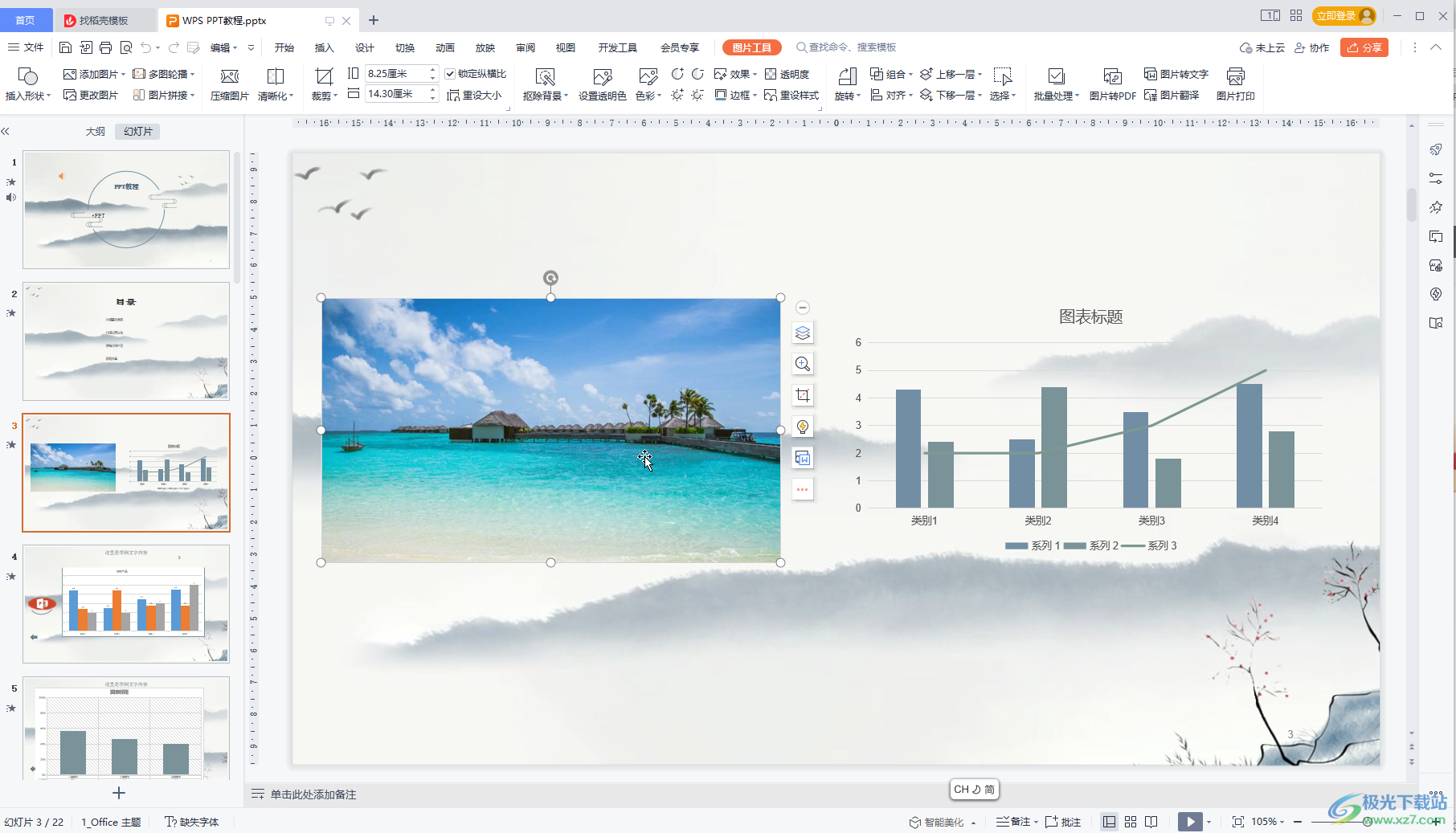 第二步:方法1.在界面左上方点击“文件”——“文件瘦身”; 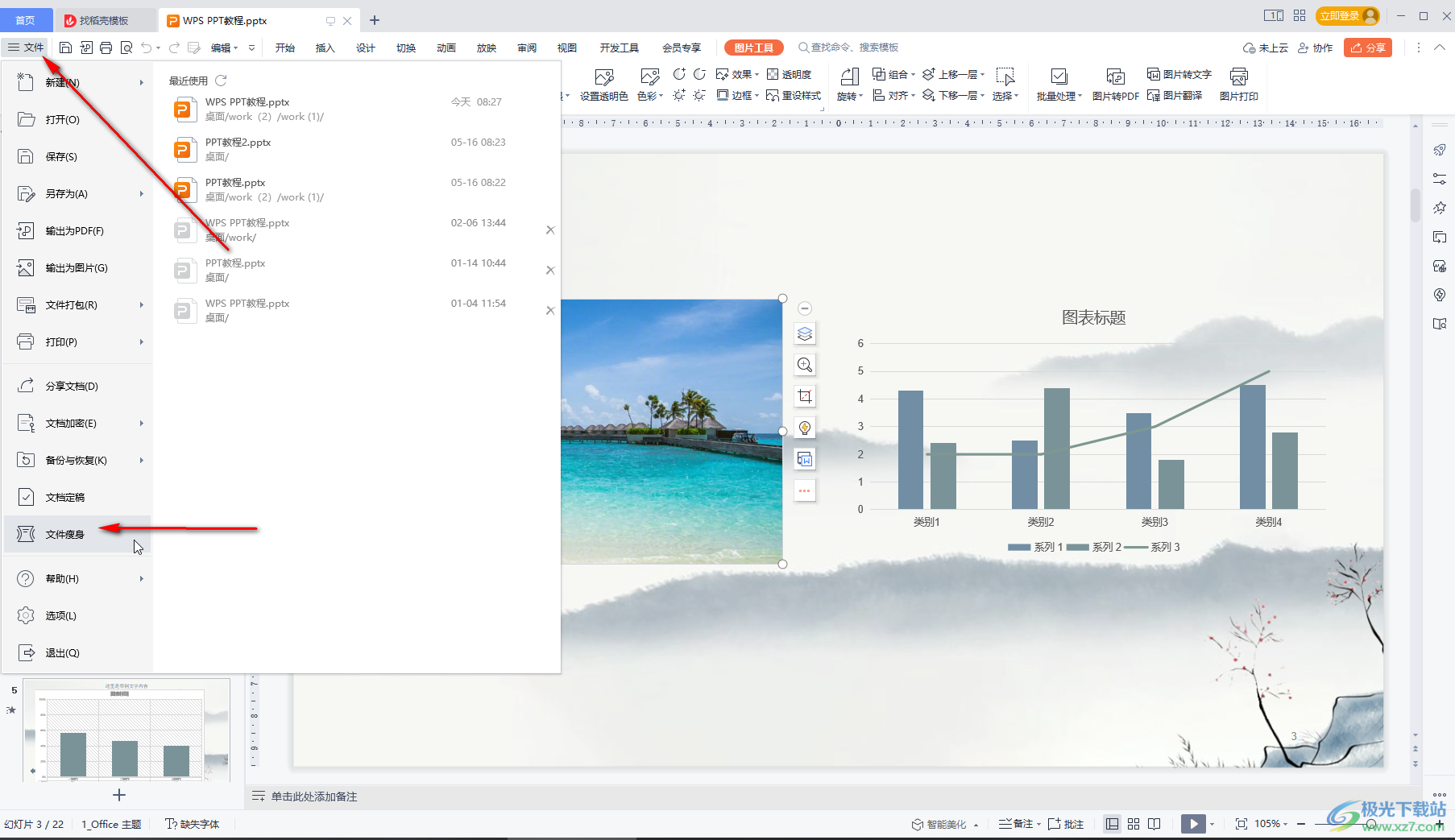 第三步:设置瘦身的模式,瘦身后的文字保持方式和位置,然后点击“开始瘦身”就可以了; 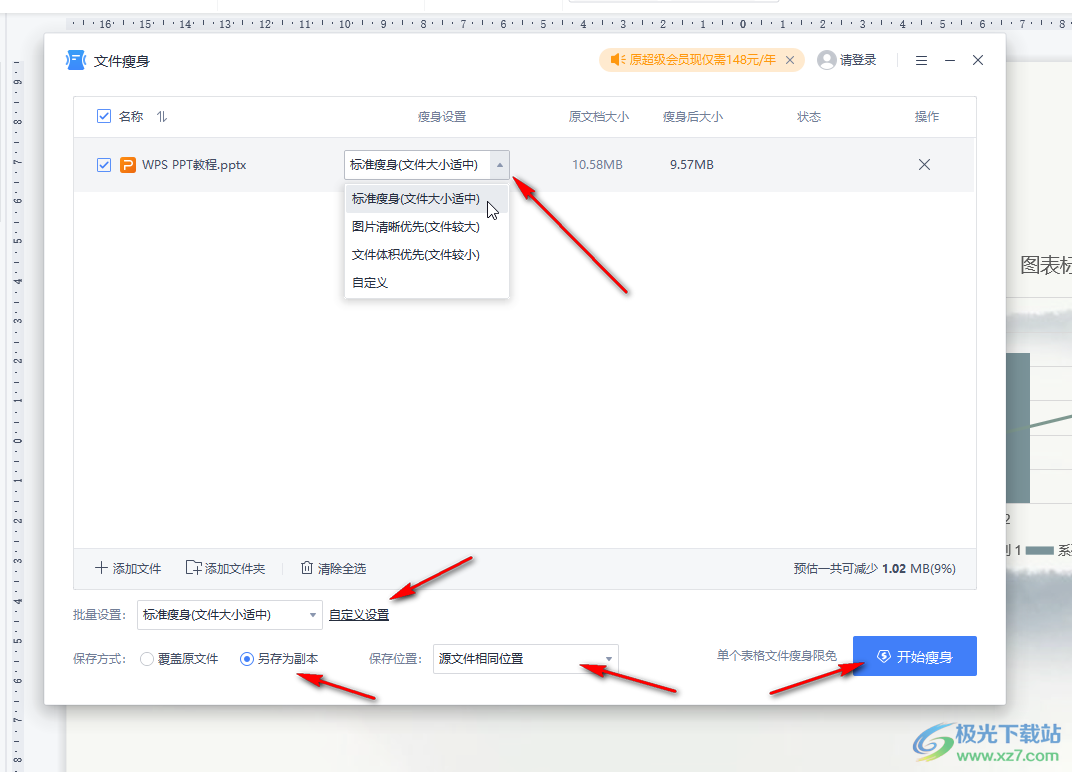 第四步:方法2.点击选中任意一张图片后,在自动出现的“图片工具”下点击“压缩图片”按钮,在弹出的窗口中选择所有图片并确定; 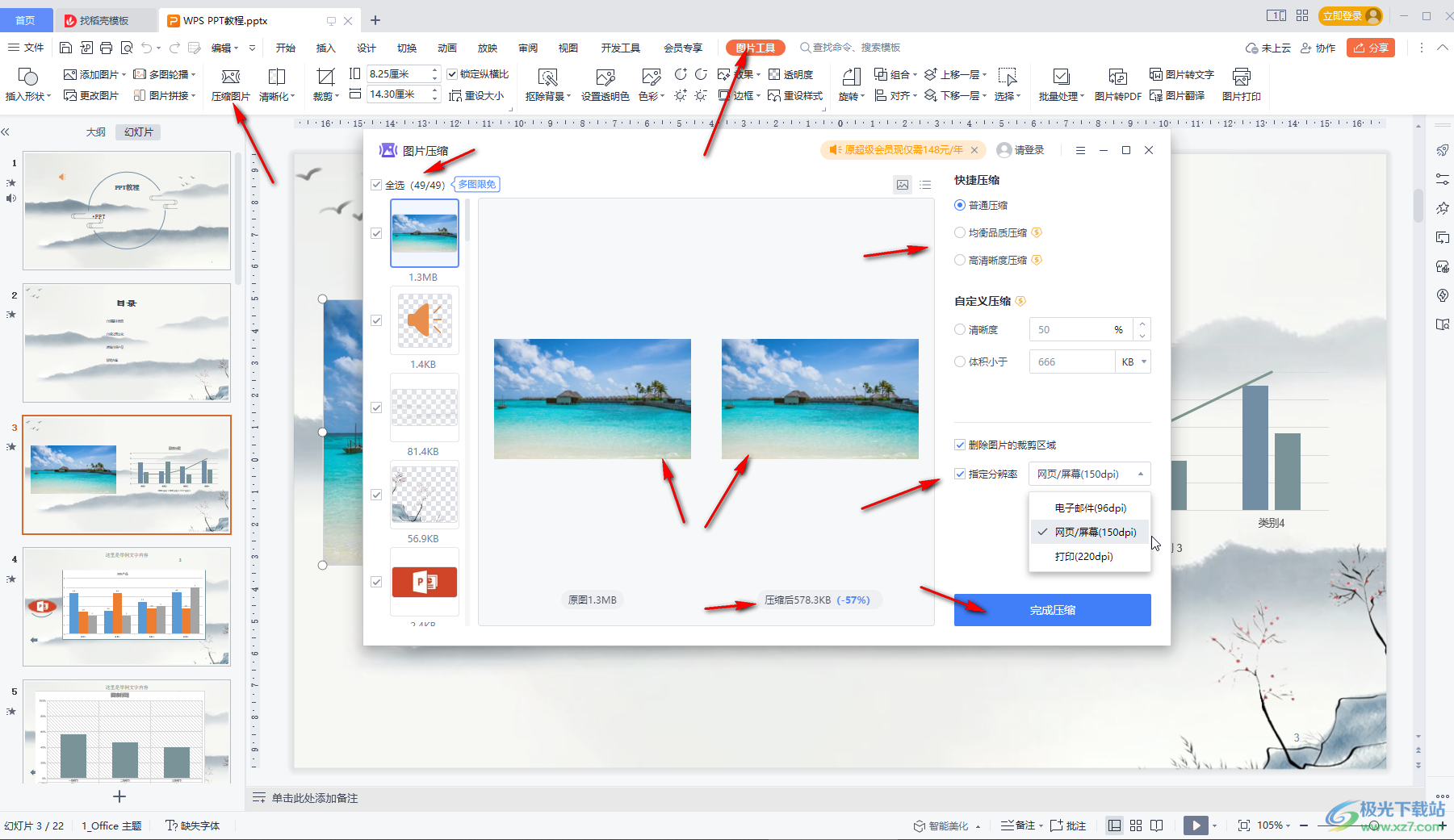 第五步:然后设置压缩方式并确定就可以了。 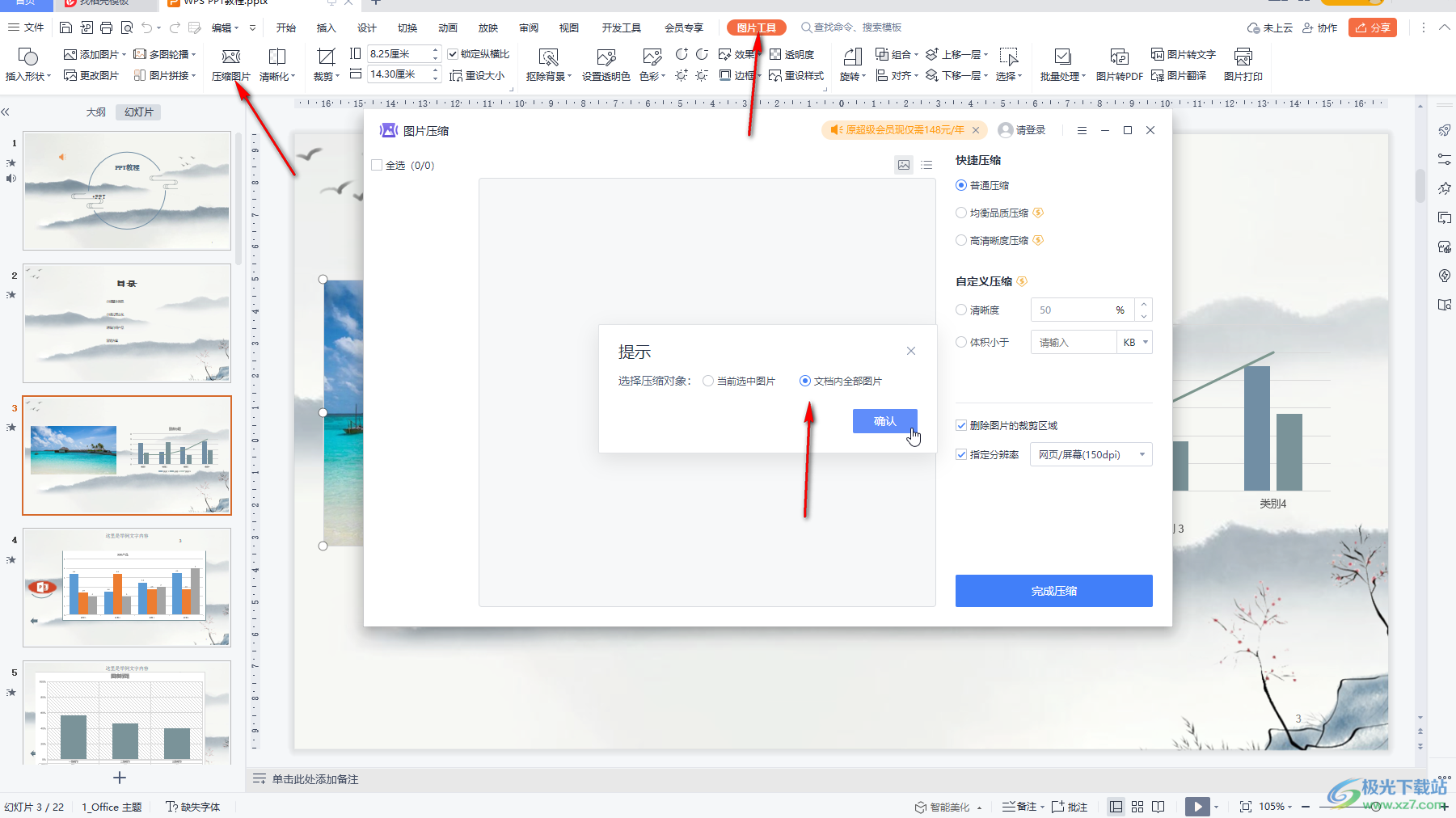 以上就是电脑版WPS演示文稿中压缩文件大小的方法教程的全部内容了。以上提到的两种压缩方法操作起来都是非常简单的,小伙伴们可以打开自己的软件操作起来。  wps office2021版 大小:69.90 MB版本:v11.1.0.10495 最新版环境:WinAll, WinXP, Win7, Win10 进入下载 |
【本文地址】
公司简介
联系我们